win11笔记本连wifi显示无internet
Win11笔记本连接WiFi时显示无internet提示,是许多用户在使用新系统时遇到的问题之一,尽管成功连接到WiFi网络,但无法访问互联网,给用户带来了困扰。这种情况可能是由于网络设置问题、驱动程序错误或网络故障等原因引起的。要解决这个问题,用户可以尝试重新启动路由器、更新网络驱动程序或检查网络设置等方法来排除故障。希望能够帮助到遇到这一问题的用户快速解决困扰。
方法一
1. 按 Win + S 组合键,或点击底部任务栏开始旁的搜索图标。在打开的Windows 搜索窗口,搜索框输入服务,然后点击打开系统给出的最佳匹配服务应用。
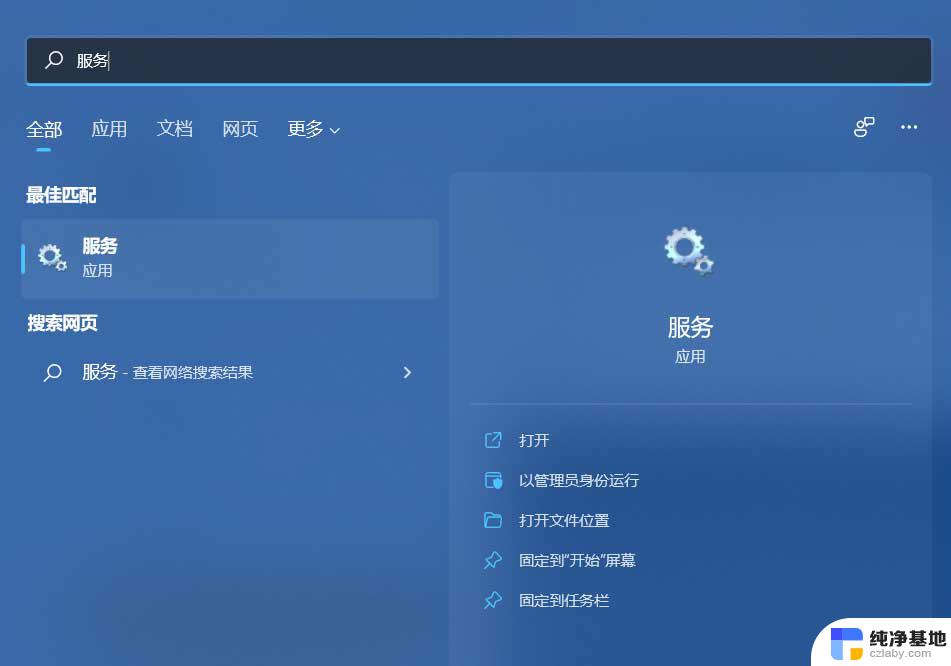
2. 服务窗口,找到并双击打开 WLAN AutoConfig ,如果此服务没有启动,需要启动。
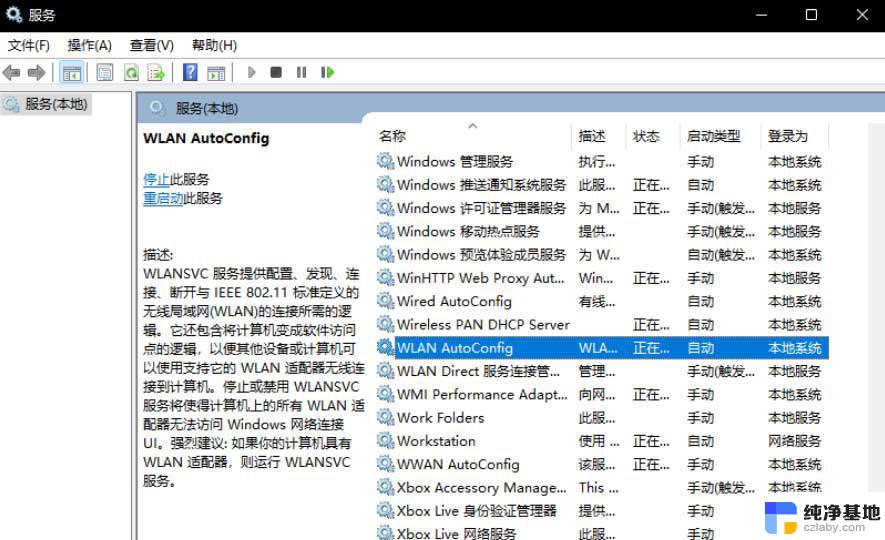
方法二
1. 首先,按 Win 键,或点击任务栏上的开始图标,然后点击所有应用下的设置(Win+i)。
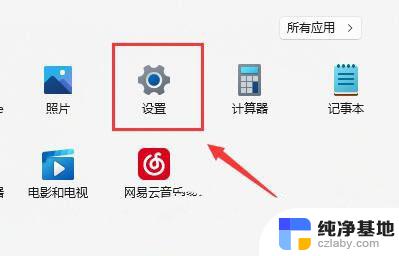
2. 设置窗口,找到并点击疑难解答(建议的疑难解答、首选项和历史记录)。
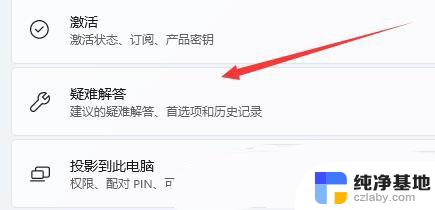
3. 选项下,点击其他疑难解答。
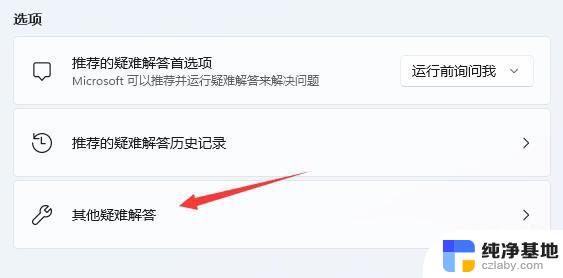
4. 最常用下,点击Internet 连接右侧的运行。
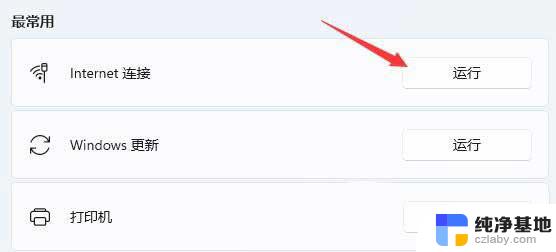
5. Internet 连接窗口,系统会自动帮助你解决Win11连接wifi显示无internet问题。
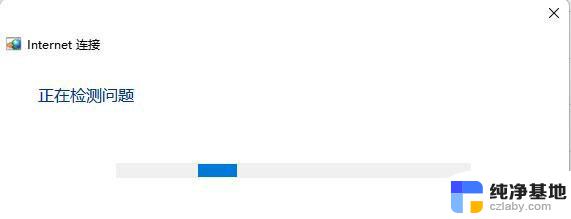
方法三
1. 按 Win 键,或点击开始图标,在打开的已列出来的应用中,点击设置。
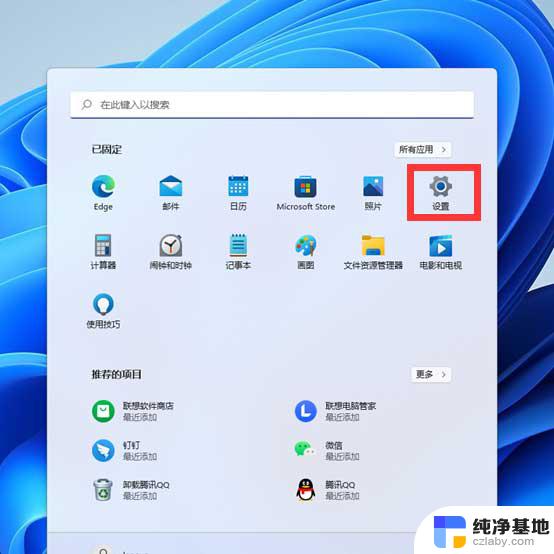
2. 设置窗口,左侧点击网络 & Internet,右侧点击高级网络设置(查看所有网络适配器,网络重置)。
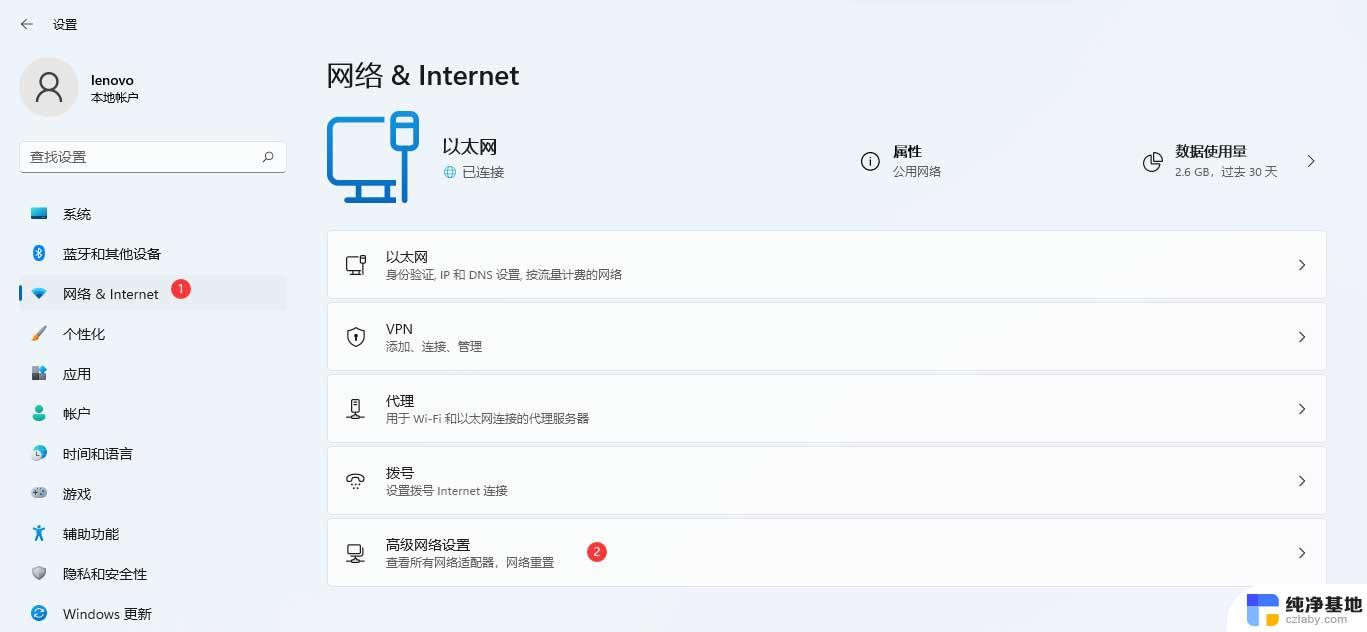
3. 更多设置下,点击网络重置(将所有网络适配器重置为出厂设置)。
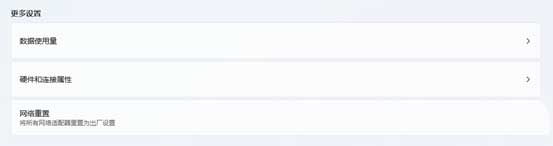
4. 网络重置,会有段说明:这将删除所有网络适配器然后重新安装它们,并将其他网络组建设回为原始设置。确定没问题后,再点击立即重置即可。
5. 点击后,系统会弹出确实要重置网络设置吗?提示界面,点击是,会删除当前电脑中所有网络设备的驱动,然后重新安装。
注:在进行网络重置前,可以先准备好支持离线安装的网卡驱动。比如驱动总裁网卡版、驱动精灵网卡版、驱动人生网卡版等,以便在网络重置失败后进行安装。
以上是关于Win11笔记本连接WiFi显示无Internet的全部内容,如果您遇到这种情况,您可以按照以上方法解决,希望对大家有所帮助。
- 上一篇: 如何更改电脑microsoft账户
- 下一篇: windows11如何卸载软件
win11笔记本连wifi显示无internet相关教程
-
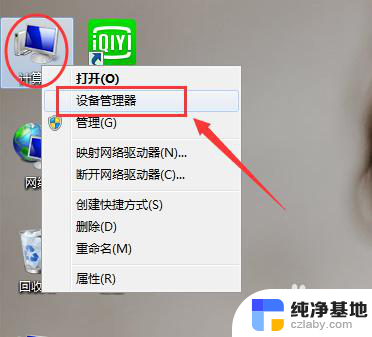 win11笔记本老是自动断开wifi
win11笔记本老是自动断开wifi2024-03-31
-
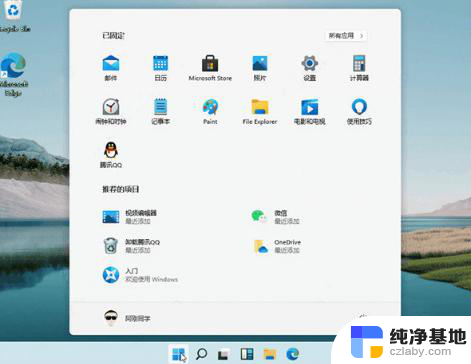 电脑win11怎么连接wifi
电脑win11怎么连接wifi2023-12-14
-
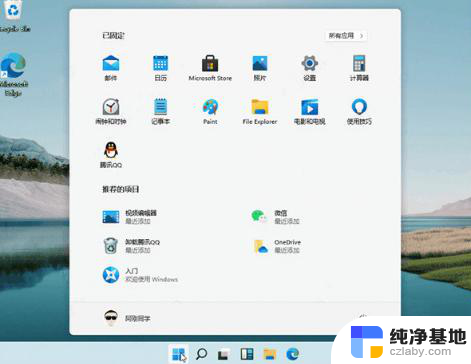 win11台式电脑怎么连wifi
win11台式电脑怎么连wifi2023-11-16
-
 win11设置显示我的电脑
win11设置显示我的电脑2023-11-15
win11系统教程推荐